Photoshop教程:用液化滤镜给倾斜的人物头像校正作者优艾设计网_PS照片合成:佚名 来源:中国教程网 候鸟Photoshop实用教程:用液化滤镜校正拍歪了的人物头像。 厂里要给工人办保险,需要1寸证件照。食堂的大门是蓝色的,正好作背景 。如图1:





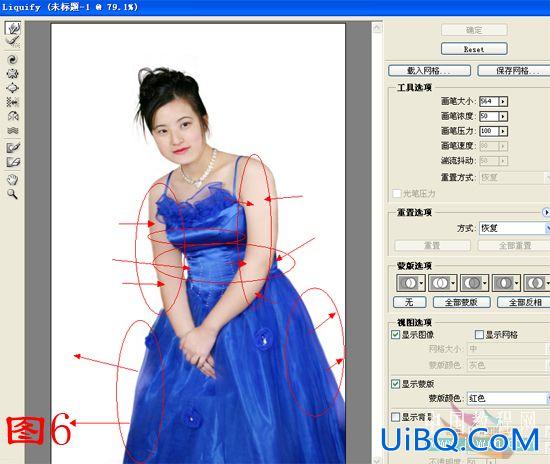









 加载中,请稍侯......
加载中,请稍侯......
精彩评论